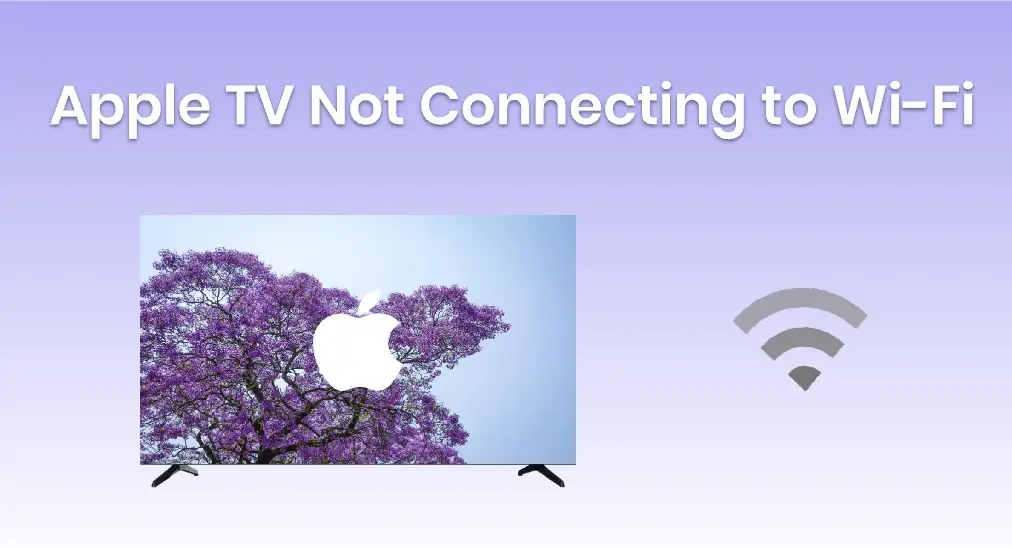
A Apple TV, integrando tecnologia de ponta com uma interface amigável, é um excelente player de mídia para streaming. Você também paga um preço alto pelo seu valor. Mas quando Apple TV não conecta ao WiFi.Pode ser frustrante não poder aproveitar o dispositivo online como você gostaria. Felizmente, existem várias soluções preparadas para você tentar antes de correr para a assistência técnica mais próxima pessoalmente. Após cada passo, tente conectar-se ao Wi-Fi novamente.
Índice
Dica 1. Verifique o Wi-Fi, Alcance do Roteador e Configurações de Segurança
Primeiramente, vamos tentar alguns métodos simples para resolver o problema de conexão Wi-Fi.
Verifique se o Wi-Fi está Funcionando ou Não
Você pode ir para Configurações > Rede para ver se seu Wi-Fi está conectado ou não. Clique no nome correspondente do Wi-Fi, você pode ver a intensidade do sinal caracterizada por cinco pontos que significam o sinal de Wi-Fi mais forte.

Se você receber um erro de senha ou precisar trocar de Wi-Fi para conectar, selecione sua rede Wi-Fi atual para clicar. Esquecer Rede, pressione Menu or voltar Botão no seu controle remoto para selecionar Rede, e clique na rede Wi-Fi desejada para conectar. Em seguida, tente conectar-se ao Wi-Fi novamente.
Se nada acontecer, vamos verificar se o Wi-Fi está funcionando ou não. Abra seu smartphone e conecte-o ao mesmo Wi-Fi, depois tente usar a internet para fazer algo. Se seus outros dispositivos ainda tiverem problemas ao se conectar ao Wi-Fi, isso indica que o problema está no roteador (tente reiniciá-lo para resolver).
Verifique o Alcance do Roteador
Quando você perceber que sua internet Wi-Fi está funcionando bem em outros dispositivos, é importante verificar se sua Apple TV está dentro do alcance do seu roteador. Como ela não receberá sinal se estiver muito distante, você precisa mover o roteador para mais perto da sua Apple TV. (Não coloque o roteador diretamente em cima ou muito próximo da sua Apple TV, pois isso pode causar problemas de sinal.) Em seguida, tente conectar-se ao Wi-Fi novamente.
Além disso, alguns dispositivos podem interferir na conexão entre a Apple TV e sua rede Wi-Fi. Isso causaria problemas de conexão da Apple TV com a Wi-Fi quando estiverem por perto:
- A Rede do Seu Vizinho
- Redes Sem Fio Separadas em Sua Própria Casa
- Bluetooth
- Monitores de Bebê, Walkie-Talkies e Outros Rádios
- Forno de Micro-ondas
- Alguns Obstáculos Físicos aos Sinais de Wi-Fi
- Mais fatores que afetam os sinais de WiFi
Além de todas as interferências, tente conectar ao Wi-Fi novamente. Se o problema ainda persistir, então prossiga para a próxima solução.
Verifique as Configurações de Segurança
A última etapa de verificação é garantir as configurações de segurança do seu roteador para que nada interfira na conexão Wi-Fi.
Paso 1. Certifique-se de inserir a senha correta para o roteador.

Paso 2. Certifique-se de que o roteador está usando o Filtragem de Endereço MAC. Em seguida, vá para Configurações > Em geral > Sobre e obtenha o endereço MAC da sua Apple TV, que você adicionará à lista do seu roteador.
Paso 3. Verifique se seu roteador está configurado para WEP, você pode tentar alterar a segurança sem fio para WPA ou WPA2.
Se você ainda está enfrentando problemas de conexão do Apple TV com o Wi-Fi, leia a próxima dica.
Dica 2. Reinicie a Apple TV, o Roteador e o Modem.

Para reiniciar o Apple TV, você precisa usar o controle remoto para ir ao Configurações > Em geral > System > Restart (Por favor, faça a distinção entre reiniciar e restaurar, sendo que o último significa restaurar seu Apple TV para as configurações de fábrica e apagar todas as configurações e informações).
Para reiniciar o roteador e o modem, você só precisa desconectar o seu roteador, e cabo ou modem DSL da energia. Em seguida, reconecte-os após esperar cerca de 30 segundos.
Depois de reiniciar cada dispositivo, tente conectar seu Apple TV ao Wi-Fi novamente e veja se ainda precisa de ajuda. Se o problema persistir, então continue lendo a próxima dica.
Dica 3. Use um cabo Ethernet.
Se nenhum dos métodos acima resolver o problema de conexão, um cabo Ethernet para uma conexão Wi-Fi está preparado para você. Certifique-se de usar um cabo Ethernet de boa qualidade e conecte-o nas portas de entrada e saída corretas.

Dica 4. Atualize o firmware da Apple TV e do roteador com um cabo Ethernet.
Atualizar todos os seus dispositivos também é uma boa maneira, pois o processo de atualização corrigirá certos problemas e bugs. Se a sua Apple TV tiver uma porta Ethernet, tente conectar sua Apple TV diretamente ao seu roteador, ou ao modem a cabo ou DSL usando um cabo Ethernet. Vamos fazer isso passo a passo e lembre-se de tentar conectar o wifi para usar novamente após o processo de atualização abaixo.

Paso 1. Para atualizar a Apple TV, você precisa ir para Configurações na Apple TV > System > Atualizar Software. (Você também pode ver o Atualização Automática opção, e se você quiser isso, pode escolher esta opção)
Paso 2. Select Baixar e Instalar para iniciar o download, aguarde alguns minutos e a luz indicadora pode piscar lentamente durante o processo de atualização.
Para atualizar o roteador, você precisa seguir os passos específicos do manual do seu roteador para atualizar seu firmware, pois cada roteador é diferente. Mas eles têm um processo de atualização semelhante em geral. Vamos tentar.
Paso 1. Faça login no console administrativo do seu roteador.
Paso 2. Localize a seção de atualização de firmware do console do administrador.
Paso 3. Baixe e instale o firmware do roteador.
Finalmente, desconecte seu cabo Ethernet e tente se conectar novamente à sua rede Wi-Fi.
Dica 5. Contate o Suporte da Apple
Se nada for resolvido, entre em contato com o Suporte da Apple e pergunte por que meu Apple TV não conecta ao WiFi. Certifique-se de ter preparado seu ID Apple e senha, bem como o número de série do seu produto antes de a ligação ser atendida.
Melhore Sua Experiência com Apple TV em Segundos
Se você resolver esse problema de Wi-Fi, poderá usá-lo para aproveitar conteúdos empolgantes de transmissão. Ao mesmo tempo, quero compartilhar com você um controle remoto virtual fácil de usar, para que você possa ter uma experiência mais prazerosa.

O Aplicativo Universal de Controle Remoto para Apple TV da BoostVision é projetado para usuários Android. Então você não precisa se preocupar com recursos compatíveis se não tiver produtos da família Apple. Este aplicativo multifuncional de controle remoto para Apple TV suporta Apple TV HD e Apple TV 4K da 1ª Geração até a 3ª Geração.
Baixe o Controle Remoto Universal
Como usar o aplicativo Universal Apple TV Remote:
Paso 1. Baixe e instale o aplicativo da loja de aplicativos em seu dispositivo móvel. Em seguida, abra-o e permita suas permissões.

Paso 2. Certifique-se de que seu dispositivo móvel e o Apple TV estejam conectados à mesma rede sem fio. Toque no topo do controle remoto virtual, encontre seu Apple TV e digite o código PIN para parear.
Paso 3. Após concluir o processo de pareamento, você pode usar o aplicativo como um controle remoto para controlar sua Apple TV com mais liberdade.
O Fim
O que posso fazer quando minha Apple TV não se conecta ao WiFi? De modo geral, oferecemos 5 dicas úteis com passos simples para contribuir com esse problema. Além disso, também oferecemos um controle remoto virtual para você, caso tenha resolvido o problema com o wireless. Esperamos que este blog possa resolver seu problema de WiFi na Apple TV e melhorar sua experiência com o dispositivo de transmissão usando um controle remoto virtual.
Apple TV não se conecta ao WiFi FAQ
P: O que posso fazer quando minha Apple TV não se conecta ao WiFi?
Dica 1. Verifique o Wi-Fi, Alcance do Roteador e Configurações de Segurança
Dica 2. Reinicie a Apple TV, o Roteador e o Modem.
Dica 3. Atualize o Firmware da Apple TV e do Roteador
Dica 4. Use um Cabo Ethernet
Dica 5. Contate o Suporte da Apple
P: Como esquecer uma rede Wi-Fi no Apple TV?
Você pode ir para Configurações > Rede > escolha qual Wi-Fi você deseja esquecer > selecione o Esquecer Rede .








